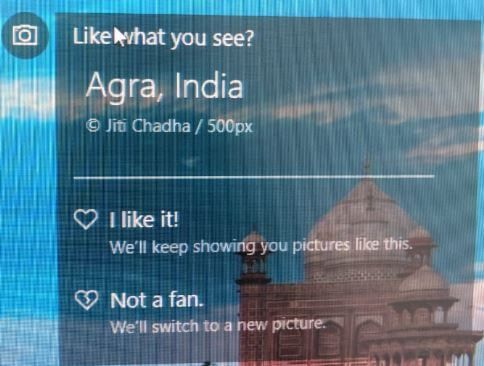Sådan bruges dynamisk lås i Windows 10
Vil du låse op for Windows 10 med iPhone eller Android-enhed?Sådan konfigureres og bruges dynamisk lås i Windows 10-pc. Denne Windows 10 dynamiske låsefunktion er nyttig, mens du låser din computer, når du har glemt at slukke og gå væk hjemmefra eller på kontoret. Windows kan låses, når enheder parret med din pc går uden for rækkevidde. 1
Du kan finde Windows 10 Dynamisk låsemulighed underbruger indstillinger. Sørg for, at du er Android-enhed parret med Windows-pc. Tillad også, at Windows automatisk låser din enhed, når du er væk. Følg nedenstående trin for trin proces for at opsætte og bruge dynamisk lås i Windows 10 bærbar computer.
Gå ikke glip af dette:
Sådan ændres administrativ adgangskode i Windows 10
Sådan oprettes en adgangskode til Windows 7-brugerkonto
Sådan opsættes et billedadgangskode i Windows 10
Sådan bruges dynamisk lås i Windows 10-pc
Hvis du har glemt at låse din Windows 10/8 pc,Du bruger din enhed, der er parret med pc, til automatisk at låse op, mens du er Bluetooth-rækkevidde. For at bruge dette skal du følge nedenstående indstillinger for at konfigurere dynamisk lås i Windows 10.
Trin 1: Tryk på Windows startmenu
Trin 2: Tryk på Indstillinger tandhjulsikon
Trin 3: Tryk på Konti

Trin 4: Tryk på Loginmuligheder fra venstre panel
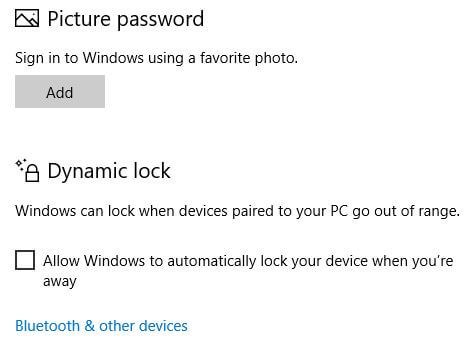
Her kan du se Windows hej, PIN, adgangskode, billedadgangskode, dynamisk lås og privatlivsindstillinger. Tænd Bluetooth på Windows 10-pc, og du er Android- eller iPhone-enheder, og sørg for, at den er parret.
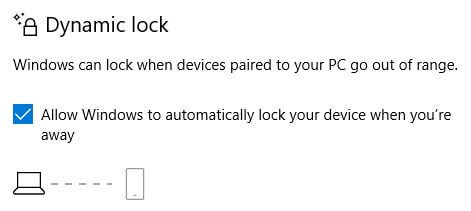
Trin 5: Marker afkrydsningsfeltet “Tillad, at Windows automatisk låser din enhed, når du er væk ”
Lås nu automatisk din pc, når du er enheduden for Bluetooth-rækkevidden. Det er ret nyttigt, mens du har glemt at slukke for Windows eller bærbar computer. Hvis du ikke automatisk vil låse pc'en, skal du fjerne markeringen i afkrydsningsfeltet på din enhed.
Skift Windows 10-loginbillede
Når du tænder din pc, kan du se profilbillede. Irriterende ved at bruge det samme Windows 10-profilbillede? Du ændrer det ved hjælp af nedenstående indstillinger.
Windows-indstillinger> Konti> Tryk på Kamera eller browser for en> Vælg foto fra drev> Vælg billede
Maksimalt tilføj tre login-billeder i Windows 10-bærbar computer. Brug også kamera, hvis det er tilgængeligt på din pc til at oprette dit billede.
Og det er det.Vi håber, at dette gør det klart, hvordan man bruger dynamisk lås i Windows 10. Har du stadig spørgsmål vedrørende dette tip? Fortæl os i nedenstående kommentarfelt. Bliv og forbind med os for de nyeste opdateringer.